Menu
×


در این آموزش، به این نکته می پردازیم که چطور با استفاده از shape tools می توان اشکال ابتدایی را در illustrator رسم کرد،
اما قبل از شروع آموزش یاد می گیریم چگونه یک شکل ابتدایی را انتخاب کنیم
طوریکه شما در انتخاب و ویرایش اشکال با هیچ مشکلی مواجه نشوید.
ابزار انتخاب یا Selection Tools
دو نوع ابزار انتخاب در Illustrator وجود دارد که برای انتخاب اشکال یا اشیا از آنها استفاده می شود.
Selection Tool :
برای انتخاب و انتقال اشکال استفاده می شود.
همچنین می توان از این ابزار برای تغییر دادن سایز اشکال نیز استفاده کرد.
Direct Selection Tool :
به جای انتخاب همه شکل فقط نقطه ثقل (anchor point) را انتخاب می کند.
از آن برای ویرایش anchor point یک شکل استفاده می شود.
اگر روی یکی ازanchor point ها یک بار کلیک کنید تا انتخاب شود
و در همین حین کلید Shift را هم نگه دارید تمام anchor point های آن شکل انتخاب خواهند شد.

ابزار شکل یا Shape Tools
حالا به بررسی ابزار Shape می پردازیم . هنگامی که به پالت ابزار می روید
و روی ابزار Rectangle Tool کلیک کرده و آن را کمی نگه میدارید، لیستی از shape tool باز می شود
تا بتوانید ابزار لازم را انتخاب کنید .
ما با ابزار Rectangle Tool کار را شروع می کنیم .
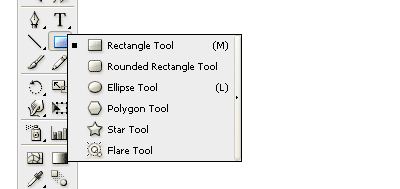
Fill و Stroke
مطابق شکل زیر یک مستطیل رسم کنید .
طبق الگوی پیش فرض درون یا مساحت این مستطیل به رنگ سفید با stroke (حاشیه ) خواهد بود .
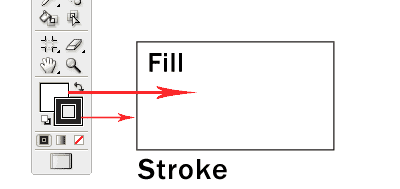
تغییر رنگ Fill
حالا شروع به تغییر دادن رنگ مستطیل کنید .
روی (Fill) که در جعبه ابزار قرار دارد دوبار کلیک کنید ،
پنجره Color Picker ظاهر خواهد شد دکمه لغزنده روی نوار رنگی را به سمت رنگ آبی بکشید
و رنگ آبی تیره را انتخاب کنید، کلید Ok را بزنید تا رنگ روی شکل اعمال شود .
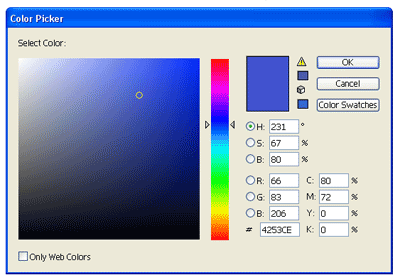
حذف کردن Stroke
در پالت ابزار ، روی Stroke کلیک کنید تا در روی Fill قرار گیرد روی آیکن None
(که در یک جعبه محصور شده و خط قرمزی روی آن کشیده شده است ) کلیک کنید تا Stroke روی None تنظیم شود .
خواهید دید که با این کار حاشیه سیاه محو می شود .
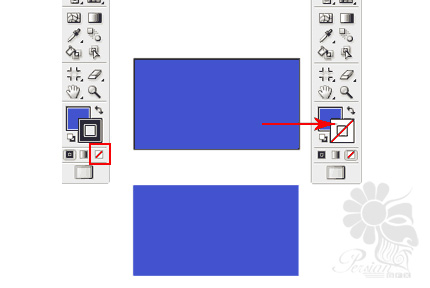
اعمال تغییرات به نسبت های مساوی
برای رسم کردن یک مربع کامل ، ابزار Rectangle Tool را انتخاب کنید .
کلید Shift را نگه داشته و یک مربع بکشید .
همین کار را برای کشیدن دایره نیز انجام دهید ، ابزار Ellipse Tool را انتخاب کنید
و با نگه داشتن کلید Shift یک دایره رسم کنید .
فراموش نکنید برای رسم اشکال حتما کلید Shift را نگه دارید .
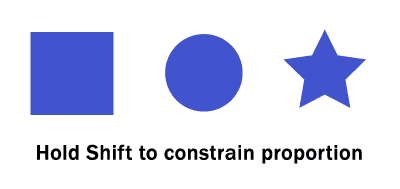
تغییر دادن سایز اشکال یا Resizing Shapes
برای تغییر دادن اندازه اشکال، با استفاده از ابزار Selection Tool شکل را انتخاب کنید
می بینید که در اطراف شکل یک box ظاهر می شود .
با Drag کردن هر یک از نقاط اطراف box می توانید اندازه شکل را کوچک یا بزرگ نمایید .
برای اینکه تغییر سایز به یک نسبست در تمام شکل اعمال شود باید هنگام Drag کردن نقاط همزمان کلید Shift را هم نگه دارید .
اگر می خواهید تغییر سایز از همان نقطه اعمال شود باید کلید Alt را نگه دارید .
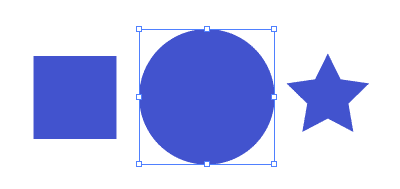
چرخش/دوران اشکال یا Rotating Shapes
با استفاده از ابزار Selection Tool شکل را انتخاب کنید
و مکان نا را نزدیک یکی از نقاطی که در گوشه های شکل قرار دارند قرار دهید
وقتی شکل مکان نا به صورت شکل زیر در آمد می توانید کلیک کرده وشکل را بچرخانید .
اگر می خواهید شکل به اندازه 45 درجه دوران پیداکند باید هنگام چرخاندن آن همزمان کلید Shift را هم نگه دارید .
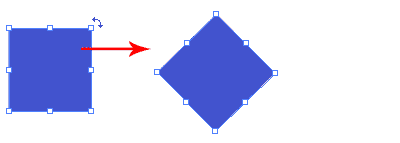
گزینه های بیشتر برای ابزار Shape
ابزار Star را انتخاب کنید ، یک بار روی صفحه کلیک کنید یک پنجره ظاهر خواهد شد .
مقادیری را که در شکل نشان داده شده را تنظیم و کلید Okرا بزنید .
یک افکت منفجر شدن ستاره ای شکلبه وجود می آید .
این روش می تواند برای موارد دیگر هم بکار برده شود .
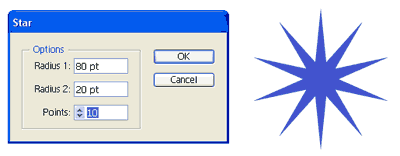
نتیجه
تقریبا می توان تمام اشیایی که در زندگی روزمره با آنها سروکار داریم را با ترکیب اشکال ابتدایی رسم کرد .
در روز نهم در مورد مسیرهای مرکب مطالبی یاد خواهیم گرفت که به ما کمک می کند تا اشکال پیچیده تری را خلق کنیم .
سلام و خسته نباشید خدمت مدیر محترم شهر گرافیک، ممنون از آموزش های جذابتون اگر امکانش هست آموزش ساختن چیزی شبیه اون کادره مشکی که پشت متن هست بدید که چگونه بسازیم جالبه.
ممنون
http://s2.picofile.com/file/7918902682/saeednazmi.gif
سایت خوبی دارید به ما هم سر بزنید
دستتون درد نکنه….
آموزش خوب و مفیدی گذاشتین…
ممنونم
salam.Aleyeh .omidvaram behtar ham beaheh ta ma ham bishtar bahre bebarim faghAt kash zoodtar fahmide bodim………….mersi i i i i i i iii